
Mac 上“家庭”的自动化
如果您有 Apple TV(第 4 代或后续机型)或 HomePod,或者设置了留在家中的 iPad(运行 iOS 10.3 或更高版本),则可以使用自动化。自动化可以基于一天中的时刻、您的位置、激活的感应器或配件的操作来自动运行场景。
创建用户到家时的自动化
在 Mac 上的“家庭”应用
 中,点按
中,点按  ,然后点按“添加自动化”。
,然后点按“添加自动化”。点按“到家时”,选取想要自动化发生的时间,然后点按“下一步”。
选取一个或多个场景和配件,然后点按“下一步”。
检查选择,然后点按“完成”。
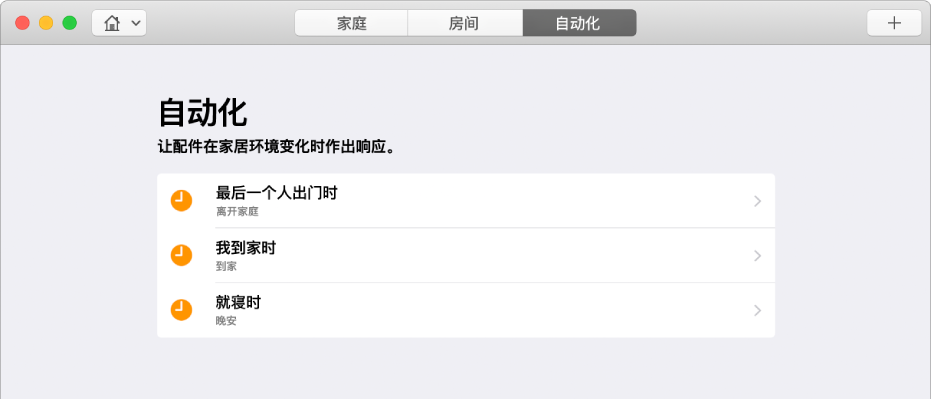
您可以看到您为配件选取的自动化列表。
创建用户出门时的自动化
在 Mac 上的“家庭”应用
 中,点按
中,点按  ,然后点按“添加自动化”。
,然后点按“添加自动化”。点按“出门时”,选取想要自动化发生的时间,然后点按“下一步”。
选取一个或多个场景和配件,然后点按“下一步”。
检查选择。
如果配件通过自动化打开,您可以设定配件关闭前保持打开状态的时间。
点按“完成”。
创建特定时段的自动化
在 Mac 上的“家庭”应用
 中,点按
中,点按  ,然后点按“添加自动化”。
,然后点按“添加自动化”。点按“某个特定时间”,选取想要自动化发生的时间以及是否有人在家,然后点按“下一步”。
选取一个或多个场景和配件,然后点按“下一步”。
检查选择。如果配件通过自动化打开,您可以设定配件保持打开状态的时间。
点按“完成”。
创建配件的自动化
在 Mac 上的“家庭”应用
 中,点按
中,点按  ,然后点按“添加自动化”。
,然后点按“添加自动化”。点按“配件受控制时”,选取一个配件,然后点按“下一步”。
选取配件打开或关闭的时间、什么时候以及是否有人在家,然后点按“下一步”。
选取一个或多个场景和配件,然后点按“下一步”。
检查选择,然后点按“完成”。
删除自动化
在 Mac 上的“家庭”应用
 中,点按“自动化”按钮,点按列表中的自定自动化,然后向下滚动并点按“删除自动化”。
中,点按“自动化”按钮,点按列表中的自定自动化,然后向下滚动并点按“删除自动化”。【提示】在便携式 Mac 上,点按“自动化”按钮,然后在触控板上用双指向左轻扫以显示自动化的删除按钮。